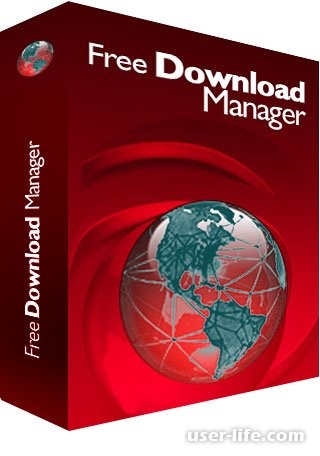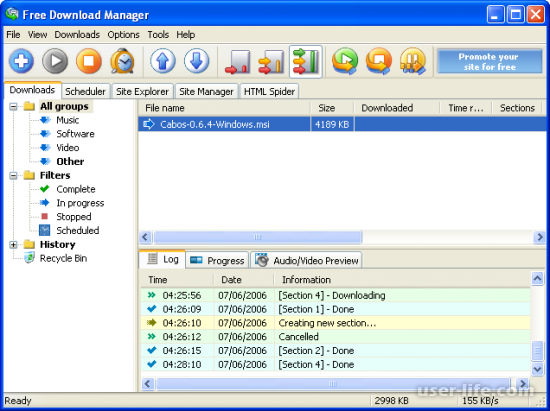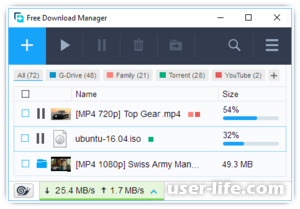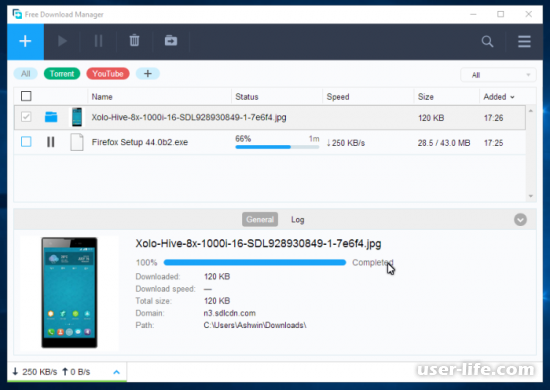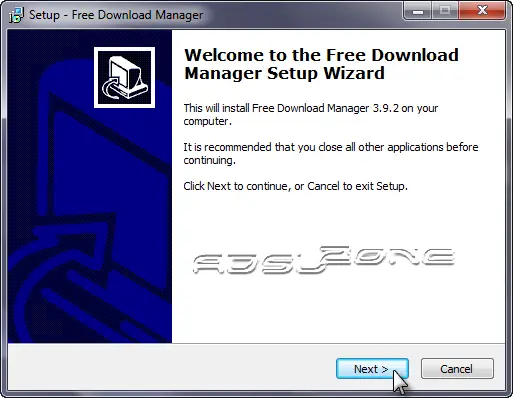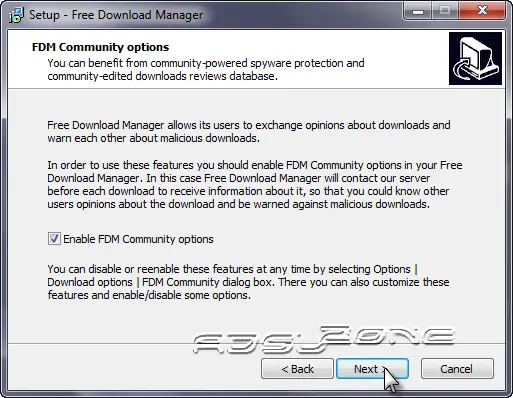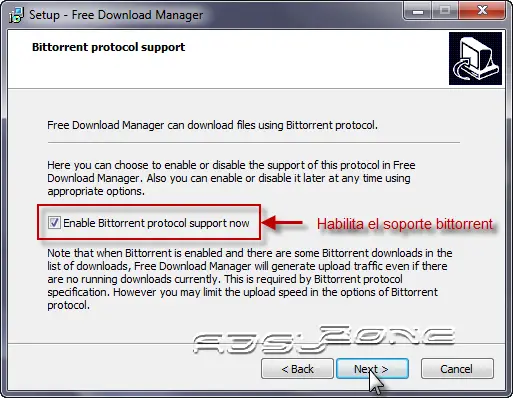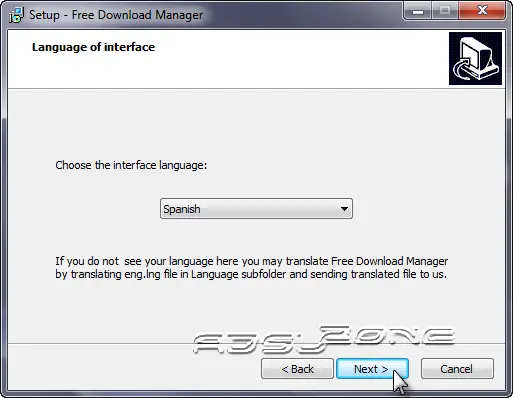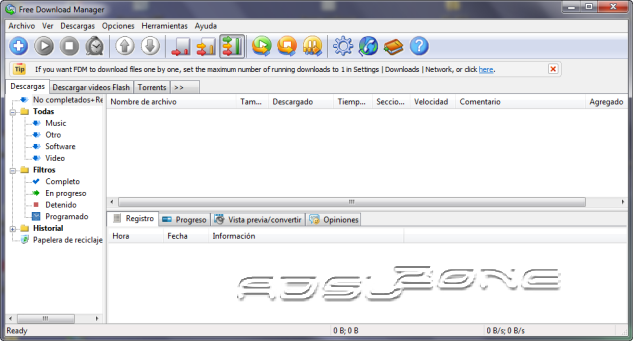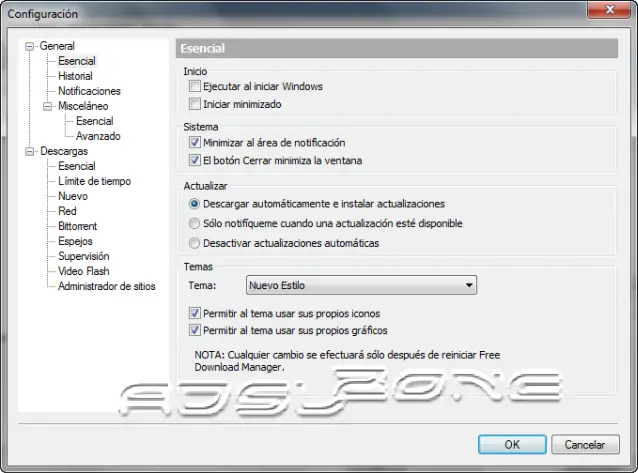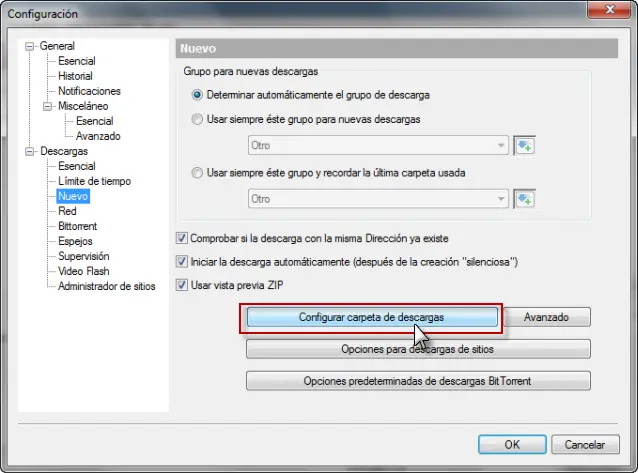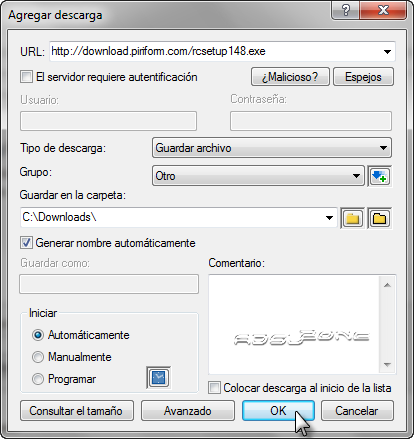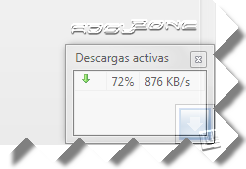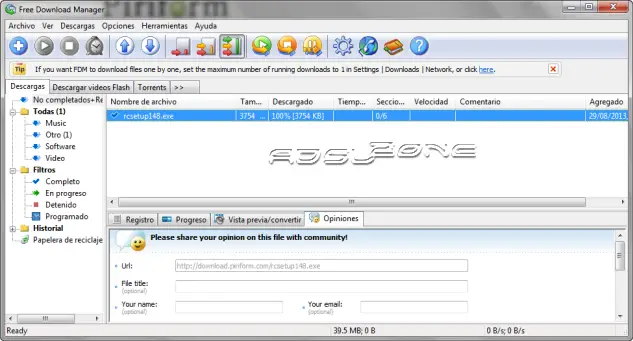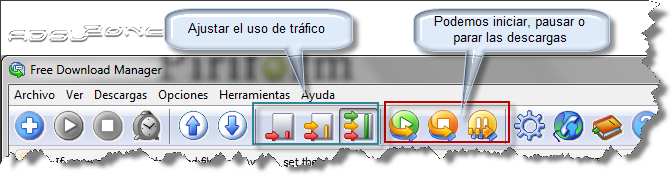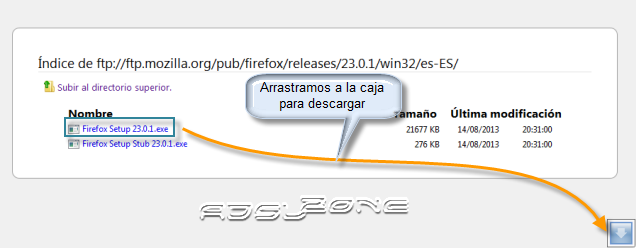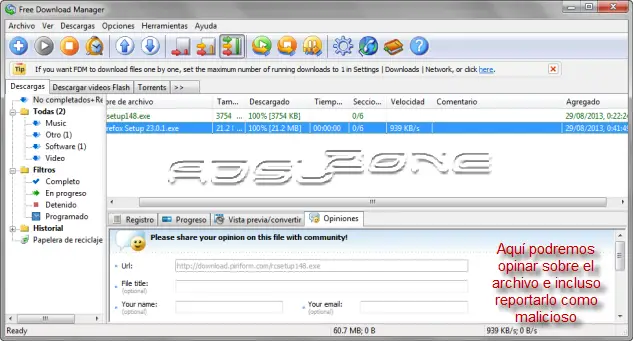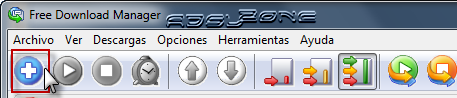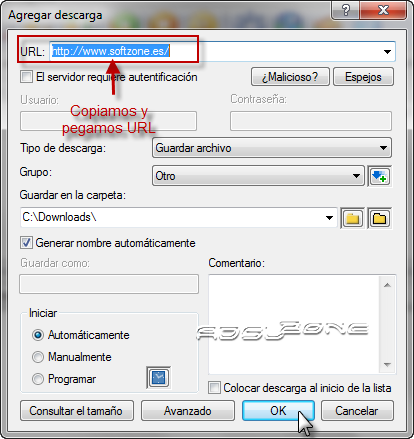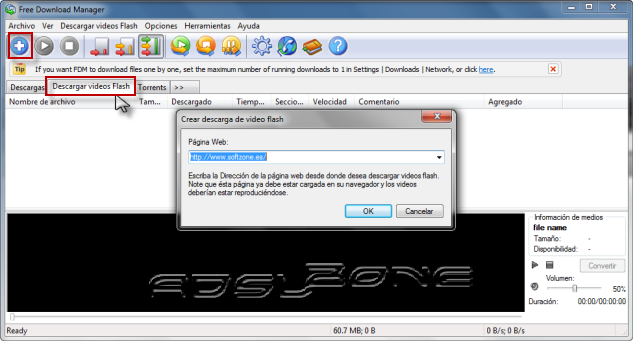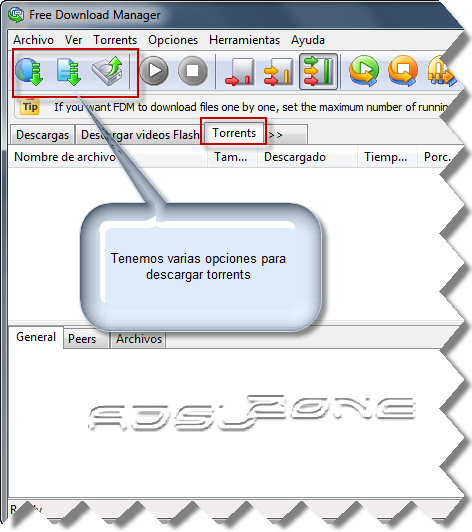Free Download Manager — это программное обеспечение десятилетней давности, а возможно и больше, которое позволяет управлять загрузкой, организовывать, планировать, ускорять загрузку файлов из Интернета, а при оптимизации — еще быстрее. В этом посте мы поделимся некоторыми советами по Free Download Manager, чтобы получить от него больше пользы. Это один из лучших менеджеров загрузок, доступных для Windows 10, Chrome и macOS.
Примечание: В этом посте я использую версию 5. Если вы используете другую версию, опции могут выглядеть немного иначе.
Советы по Free Download Manager для начала работы
Многие из нас используют FDM в повседневной жизни, но извлекают ли мы из него максимальную пользу? Я видел людей, использующих это программное обеспечение, и они довольны, но в реальности они не используют возможности программы. В чем может быть причина? Возможно, мы не изучаем ее больше. Итак, вот некоторые особенности Free Download Manager, которые вы должны знать:
Хотя современные браузеры улучшились, когда дело доходит до загрузки файлов, возобновления прерванных загрузок и многого другого, FDM по-прежнему предлагает множество функций.
1] Режимы загрузки
По умолчанию FDM использует максимальную скорость загрузки, и поэтому, если вы одновременно просматриваете сайты или приложения, они будут открываться медленно.
Если вы хотите уравновесить ситуацию, можно воспользоваться тремя режимами загрузки.для загрузки доступны различные режимы — Высокий, Нормальный и Низкий. Они позволяют загружать файлы на быстрой, средней и медленной скорости соответственно. Таким образом, вы можете использовать ваше интернет-соединение так, как вам удобно.
Эти опции недоступны до начала загрузки, но могут быть настроены позже . Щелкните правой кнопкой мыши на любой загрузке и настройте ее соответствующим образом. Чтобы сбалансировать еще больше, вы можете выбрать объем пропускной способности каждого из этих режимов.
- Нажмите на гамбургер-меню, а затем на Настройки.
- Переключитесь на Ограничения трафика, и здесь вы можете настроить
- скорость загрузки и скорость выгрузки
- Максимальное количество подключений
- и максимальное количество одновременных загрузок.
2] Быстрое переключение в легкий режим или режим улитки
Теперь вы не хотите постоянно переключаться из тяжелого режима в легкий каждый раз, когда просматриваете веб-страницы. FDM предоставляет вам прямую возможность переключения в легкий режим, он же режим улитки, как только вы начинаете просматривать веб-страницы. Вам придется активировать его вручную.
Запустите FDM и найдите значок улитки в левой нижней части программы. Нажмите на него. Как только вы это сделаете, улитка станет оранжевой, а скорость всех загрузок упадет в KBPS. Это полезно, когда вам нужно закончить работу, но вы все равно хотите продолжить загрузку даже при скорости улитки.
3]Расписание загрузок
Большинство провайдеров предлагают лучшую скорость загрузки в ночное время. Есть шанс, что ночью вы скачаете больше, чем днем. FDM имеет встроенный планировщик, который позволяет вам выбрать любую загрузку и поставить ее на определенное расписание. Опция также появляется непосредственно перед началом загрузки.
Установите флажок в поле «Планировщик», а затем настройте день и время загрузки. Вы также получите предварительный просмотр доступного размера диска и размера файла.
Если загрузка находится в процессе, вы все равно можете запланировать ее на более позднее время. Поскольку менеджеры загрузок могут занимать значительную часть полосы пропускания, это будет мешать вашей текущей работе. Поэтому, чтобы загрузить файл позже, щелкните правой кнопкой мыши на загружаемом файле и выберите «Запланировать».
4] Браузерная интеграция
Вы захотите поймать загрузку, которую вы начинаете в браузере в FDM. Как всегда, для этого вам потребуется установить расширения Firefox, Edge и Chrome. Как только вы начнете загрузку, она откроется в менеджере загрузок, и вы сможете запланировать ее мгновенную загрузку.
5] Настройте параметры FDM
Я бы настоятельно рекомендовал вам настроить параметры загрузки FDM. Некоторые функции можно оптимизировать и настроить таким образом, чтобы вы не тратили много времени на то, чтобы разобраться с загрузкой и не только.
- Выбор создания папок на основе типа файла или источника
- Настройка клавиши ALT для пропуска загрузкипоявляющиеся в FDM
- Настройка доменов и расширений, которые менеджер загрузки может пропустить
- Использование браузера, если вы решили отменить загрузку с помощью FDM.
- Управление питанием, чтобы компьютер не спал и выключался после завершения загрузки
- Предварительное распределение дискового пространства
Есть несколько важных функций, которые больше не доступны в текущей версии. Возможность создания портативной версии, экспорт и импорт настроек, выбор антивируса для проверки файлов, удаленный контроллер, поиск сайтов и многое другое. Они все еще доступны для скачивания, но работают только на Windows XP и Windows Vista.
Надеюсь, пост был прост для понимания, и теперь вы знаете о Free Download Manager больше, чем раньше. Изучите настройки, чтобы узнать больше.
Скачайте Free Download Manager с главной страницы.
FDM является одним из наиболее универсальных менеджеров по загрузке различных файлов из сети и скачивать порталы целиком. Вдобавок ко всему данный продукт с большим успехом справляется с ролью офлайн-браузера, но самое приятное, что скачать Free Download Manager и пользоваться им в дальнейшем можно абсолютно бесплатно.
Интерфейс программы исполнен просто и в то же время содержит все необходимые инструменты для быстрой и комфортной работы. Поддерживается русский язык и может интегрироваться с популярными браузерами, такими как Opera или Google Chrome.
Основные возможности Free Download Manager
• Быстрая и удобная загрузка видео с популярных видеосервисов в формате FLV. Также присутствует конвертирование видео в другие форматы;
• Скачивание и создание .torrent-файлов;
• Планировщик задач задает настройки времени и даты старта, остановки и удаления;
• Удобное скачивание архивов;
• В менеджере предусмотрен предварительный просмотр скачиваемых видео и аудиофайлов.
Как пользоваться
Для начала, конечно же, требуется скачать Free Download Manager, и как только это сделано выполняем установку (не забываем выбрать русский язык) и открываем менеджер. Кликаем по расположенному в верхнем левом углу значок «Добавить закачку» и в поле «URL» копируем необходимый архив и нажимаем «OK». Если скопировать в буфер заранее, то он автоматически появиться в поле «URL». Для скачивания .torrent-файлов переходим во вкладку «Торренты». Имеется возможность загрузки торрента как из Web-пространства, так и из памяти компьютера. Чтобы ознакомиться со структурой сайта необходимо перейти во вкладку «Обозреватель сайтов» и вносим в строку «Адрес» нужный сайт.
Free Download Manager специально разработанная программа для уменьшения времени на загрузку файлов, папок и архивов из сети Интернет. Работа Free Download Manager построена на принципах протоколов BitTorrent разбивая файл на части и загружая их параллельно делает его очень мощным конкурентом похожим программным продуктам, а то, что он бесплатный только усиливает его позиции.
Давайте более подробно рассмотрим, что может программа Free Download Manager, а это:
• отгружает файлы и папки другим пользователям для совместного обмена, что делает скачивания таких файлов быстрым процессом на много раз скорее от простого способа;
• Планировщик задач, Free Download Manager может самостоятельно в автоматическом режиме начинать загрузку и останавливать ее по предварительно составленному графику;
• Для тех, кто не может усидеть присутствует возможность предварительного просмотра частиц аудио или видео файлов, которые только загружаются;
• Конвертировать по желанию пользователя загруженные файлы в более приемлемые для него форматы;
• Загружать один и тот же файл с разных зеркал на одном сайте таким образом значительно экономит время на его загрузку и увеличивает скорость процесса;
• Скачивать отдельные файлы из архива (* .zip)
• Благодаря встроенной технологии «паук-html» скачивать сайт полностью или конкретную его часть или ветвь;
• Работать со специализированными сайтами для быстрой загрузки нужных видео файлов.
Добавить можно и то, что Free Download Manager это программный продукт свободного использования имеющий открытый код и распространяется в соответствии с GPL лицензированием.
Разработчиками программы предусмотрено более 30 языковых интерфейсов. Интерфейс кстати выполнен интуитивно, что делает работу простой и легкой. Загрузить Free Download Manager можно здесь (зеркало).
Большинство пользователей используют программу Free Download Manager для традиционной закачки файлов из интернета по протоколам http, https и FTP.
Приложение предоставляет возможность скачивания неограниченного количества файлов одновременно. При этом, для файлов, которые поддерживают дозагрузку, выполняется скачивание в несколько потоков, что существенно увеличивает его скорость.
Поддерживается перехват ссылок на скачивание из различных браузеров, а также из буфера обмена. Загрузку также можно стартовать путем перетаскивания ссылки в плавающее окошко, которое свободно перемещается по экрану монитора.
В программе реализована возможность скачивания одного файла одновременно с нескольких зеркал.
Каждой отдельной закачкой имеется возможность эффективно управлять: назначать приоритет, ограничивать максимальную скорость, приостанавливать и запускать заново. Даже если произошел обрыв связи с провайдером, то загрузку, после возобновления подключения, можно продолжить с прерванного места (если сайт поддерживает дозагрузку). Все действия по управлению скачиванием интуитивно понятны.
Все загрузки удобно для пользователя группируются по категории контента: Музыка (Music), Видео (Video), Программы (Software), Прочее. В последнюю категорию добавляются архивы и другие виды файлов. Кроме того, файлы группируются по типу загруженности: Завершенные, Запущенные, Остановленные, Запланированные. Неактуальные и ошибочные загрузки можно из указанных категорий удалять в Корзину.
При закачке мультимедийных файлов, возможен их предпросмотр. Программа поддерживает частичную закачку из архивов ZIP, скачивая из них только указанные файлы или папки.
Загрузка потокового видео и аудио
Приложение Free Download Manager предлагает возможность скачивания flash-медиа. Для закачки потокового контента требуется не только добавить ссылку на страницу с ним в приложение, но и одновременно запустить его проигрывание в браузере.
При загрузке потокового видео, можно на лету конвертировать его в нужный вам формат для сохранения на компьютере. При конвертации регулируется битрейт, а также размер видео.
Учитывая, что далеко не все загрузчики файлов умеют грузить потоковое видео и аудио, то это большой плюс данной программе.
Приложение Free Download Manager умеет также загружать торренты. Это делает его, по истине, универсальным продуктом, способным закачивать практически любой вид контента. Правда, функционал скачивания торрентов несколько урезан. Он в значительной мере отстает от тех возможностей, которые предоставляют полноценные торрент-клиенты.
В этот программный менеджер встроен также такой инструмент, как HTML-паук. Он предоставляет возможность закачки сайтов целиком, либо же отдельной его части.
HTML-паук в программе Free Download Manager
С помощью инструмента Site Explorer можно просматривать структуру сайта, чтобы определиться, какую папку или файл следует скачать. Также с помощью этого компонента можно настроить работу приложения для конкретного сайта.
Интеграция в браузеры
Приложение Free Download Manager для более удобного скачивания файлов из интернета интегрируется в популярные браузеры: IE, Opera, Google Chrome, Safari и другие.
Во Free Download Manager встроен собственный планировщик задач. С его помощью можно запланировать загрузку, или даже составить целое расписание закачек, а в это время заниматься своими делами.
Кроме того, если вы находитесь далеко от своего компьютера, то существует возможность управлять данным менеджером удаленно через интернет.
Высокая скорость скачивания файлов;
Возможность загружать практически любой тип контента (торренты, потоковое мультимедиа, загрузка через протоколы http, https и FTP, сайты целиком);
Очень широкий функционал;
Поддерживает формат Metalink;
Распространяется абсолютно бесплатно, имеет открытый исходный код;
Мультиязычный интерфейс (более 30 языков, включая русский).
Скачивание торрентов слишком упрощено;
Возможность работать только на операционной системе Windows.
Инструкция по работе с Free Download Manager:
Получаете ссылку на файл
Запускаете Free Download Manager
Вставляете ссылку в Free Download Manager
Начинаете скачивать файл
Скачиваете файл и начинаете им пользоваться
Получаете ссылку на файл
Запускаете Free Download Manager
Вставляете ссылку в Free Download Manager Начинаете скачивать файл
Download Master сообщает вам, что ссылка теперь является html страницей и спрашивает хотите ли вы заменить файл на html. Отвечаете НЕТ
Идете на страницу скачивания
Получаете новую ссылку на тот же файл
Заменяете старую ссылку на новую в Free Download Manager
Продолжаете скачивать файл
Скачиваете файл и начинаете им пользоваться
Получаете ссылку на файл — Запускаете Free Download Manager
Вставляете ссылку в Free Download Manager
Начинаете скачивать файл
По каким-то причинам файл перестал скачивать — Идете на страницу скачивания
Получаете новую ссылку на тот же файл
Заменяете старую ссылку на новую в Free Download Manager
Продолжаете скачивать файл
Скачиваете файл и начинаете им пользоваться
Наполнение продукта не шик, но и не имеет особых недостатков: 2 обложки, более 30 языковых пакетов, неплохая панель навигации по разделам программы и панель инструментов. Разделов же в Free Download Manager всего восемь:
обычная «качалка» с http и ftp протоколов;
специальная опция для скачивания и просмотра FLV видео;
отдельная функция для скачивания торрент-файлов;
хостинг файлов, использующий сервис WikiFortio с возможностью указать такие детали, как срок хранения файла, сжатие, установку пароля;
удобный планировщик;
обозреватель сайтов (ftp-клиент);
менеджер сайтов и HTML-паук (скачивание сайтов целиком).
На панели инструментов расположен «дозвон до провайдера» для быстрого подключения к Интернету, в меню «Файл» можно найти опцию по переброске FDM на флэш-карту в режиме портативной версии.
Настройки FDM позволяют следующее:
указать путь к антивирусу для проверки файлов;
прописать интервал времени, когда программа может скачивать файлы;
разделить будущие закачки по категориям;
указать маскировку FDM под другие программы.
Также имеется поддержка прокси, возможность информирования о размере файла и проверка его на целостность после скачивания. Кроме того, менеджер умеет искать зеркала на сервисах FileSearching и FindFiles, хотя, не думаю, что это многим пригодится.
Для удобства Free Download Manager следит за буфером обмена и действиями вашего браузера. Можно настроить интеграцию клиента в контекстное меню браузера. FDM совместим со следующими браузерами:
Internet Explorer (4.x-8.x);
Mozilla Firefox;
Opera (6.x-9.x);
Apple Safari;
Google Chrome;
SeaMonkey (Mozilla Suite);
Netscape (6.x-9.x).
В целом, клиент ничем не уступает Download Master, а значит, может и заменить его, предоставив более удобную оболочку.
| Настройки программ |
| Настройка торрент-клиента uTorrent |
| Настройка программы ReGet |
| Настройка программы FlashGet |
| Настройка программы Download Master |
| Настройка Free Download Manager |
| Настройка Download Accelerator Plus |
Free Download Manager — отличный бесплатный download-менеджер со множеством возможностей.
Шаг 1. Общая настройка программы. Добавление сайта.
Добавляем сайт http://mults.info/. Изменяем количество одновременных соединений (1), эту цифру берем прямо на страничке персональной статистики.
Включаем поддержку Cookies в программе. Также, в настройках можно включить интеграцию в разные браузеры и т.д., здесь это описывать не будем, по-умолчанию, все включено.
Шаг 2. Добавление новой закачки
Шаг 3. Диагностика ошибок
Чтобы можно было наблюдать за всеми ошибками, которые выдает сервер, включаем в меню галочку «Панель информации».
Так выглядит лог закачки. Смотрим на первую стрелку — убеждаемся, что к серверу отправлены Cookies. Вторая стрелка (в ответе сервера) показывает на статус этой секции. В нашем случае на картинке статус HTTP/1.1 200 OK — т.е. все хорошо, закачка идет.
Вот так выглядит ошибка, когда мы пытаемся создать слишком много соединений с сервером одновременно. Первая стрелка указывает на статус секции — ответ сервера — HTTP/1.1 503 Service Temporarily Unavailable — внизу стрелкой указана расшифровка ошибки на английском языке: слишком много соединений с вашего адреса.
Важно избежать ошибок, правильно настроив закачку (согласно правилам нашего сайта) — тогда вы спокойно сможете скачивать файлы с нашего сайта без каких-либо проблем.
Free Download Manager является бесплатный менеджер загрузок , это может ускорить загрузку и поддерживает HTTP, HTTPS, FTP и BitTorrent. Среди преимуществ, предлагаемых этой программой, выделяется возможность загрузки одновременно с нескольких разных сайтов, возможность приостанавливать и возобновлять их; возможность адаптироваться к использованию трафика для объединения загрузки файлов и правильного просмотра и повышения скорости загрузки файлов из Интернета. Ниже мы предлагаем вам руководство по бесплатный менеджер загрузок, чтобы вы не понаслышке знали, как работать и как пользоваться программой.
Это Бесплатно Download Manager полностью бесплатен (лицензия GPL) и доступен в испанский . Чтобы скачать программу, лучше сделать это с ее Официальный сайт потому что, к сожалению, в Интернете есть несколько поддельных версий, содержащих рекламу, рекламное ПО, шпионское ПО и другие типы вредоносных программ.
Бесплатное руководство по диспетчеру загрузок
Ниже мы предлагаем вам руководство по программе, в котором мы увидим основные функции этого отличного бесплатного менеджера загрузки, с помощью которого мы оптимизируем скорость загрузки файлов, которую мы выполняем в Интернете.
Установка
Несмотря на то, что установка FDM не представляет никаких затруднений, мы дадим вам несколько небольших заметок по этому поводу.
Когда вы загружаете программу и дважды щелкаете по исполняемому файлу, мастер установки перескакивает.
Мы будем следовать шагам мастера, где нам нужно будет принять лицензионное соглашение, которое, как мы упоминали в начале, распространяется бесплатно, потому что это лицензия GPL.
В рамках этого процесса мы сможем активировать параметры сообщества FDM, которые предлагают нам, благодаря сообществу пользователей диспетчера загрузок, знать мнения и сообщать о файлах, которые мы собираемся загрузить, избегая того, чтобы делать это в случай, когда он содержит шпионское или вредоносное ПО.
Как только эта интересная опция активирована, мы продолжим работу с мастером.
Мы также можем использовать программу для загрузки по протоколу BitTorrent, если мы включим эту опцию в программе.
Хотя до сих пор использовался английский язык, теперь мы можем продолжить на испанском.
Когда мастер завершит работу, появится главный экран Free Download Manager на испанском языке.
Также в правом нижнем углу экрана появится ползунок. 
>Хотя мы объясним это позже, это поле используется для перетаскивания на него файлов, которые мы хотим загрузить с FTP или серверов.
Настроить бесплатный менеджер загрузок
Чтобы настроить диспетчер загрузок, мы будем получать доступ из меню параметров или с помощью значка шестеренки на панели, предлагаемой программой.
Когда мы получим доступ к следующему экрану, будет представлен следующий экран, где мы можем настроить различные параметры, предлагаемые программой.
Среди множества представленных опций мы можем, например, настроить папку назначения для файлов, загружаемых через программу.
Скачать файлы
После того, как мы настроим параметры, мы сможем использовать программу для загрузки файлов из Интернета благодаря надстройке, которую она установит в нашем браузере (IE, Chrome, Firefox и т. Д.).
Когда мы загружаем, как обычно, в нашем браузере, появится следующий экран.
Мы просто нажимаем ОК, и файл начинает скачиваться.
В правом нижнем углу экрана мы видим эволюцию активных загрузок.
Мы также можем видеть прогресс загрузки файла на главном экране FDM.
После начала одной или нескольких загрузок мы можем приостановить их или остановить и запустить. Мы также можем настроить использование трафика, чтобы выделить всю полосу пропускания нашего соединения для загрузки файлов или, если мы хотим иметь возможность свободно просматривать.
Перетащите загрузку (перетащите, чтобы загрузить в FDM)
Одна из самых крутых функций Free Download Manager — это возможность загружать файлы путем перетаскивания. Для этого выбираем нужный файл и перетаскиваем его на иконку dropbox.
Этот вариант идеален, если мы загружаем файлы, например, с FTP.
Сообщайте о вредоносных файлах с помощью FDM
Благодаря большому сообществу пользователей Free Download Manager мы сможем узнать, является ли файл вредоносным, или прокомментировать его. Кроме того, мы можем сотрудничать с сообществом, сообщая о вредоносных файлах.
Скачать целые веб-страницы
С помощью FDM, помимо управления загрузкой файлов, мы можем легко и быстро загружать целые веб-страницы, чтобы мы могли просматривать их без подключения к Интернету.
Для этого достаточно щелкнуть значок кружка со знаком плюс, расположенный на панели программы.
При нажатии появится экран, на котором нам нужно вставить URL-адрес страницы, которую мы хотим загрузить. После этого и изменения, если мы хотим папку назначения, мы просто нажмем кнопку ОК, и менеджер загрузит веб-страницу.
Скачать Flash-видео
Мы продолжаем использовать бесплатные опции менеджера загрузок FDM. На этот раз мы увидим, как скачивать флеш-ролики.
Для этого мы разместимся на вкладке загрузки флеш-роликов и нажмем добавить. Как мы видим на следующем скриншоте.
В новом окне, которое появляется «Создать загрузку флеш-видео», мы собираемся вставить адрес веб-страницы, вот так просто.
Скачать торренты из Free Download Manager
Как мы прокомментировали в начале руководства. Free Download Manager позволяет скачать файлы поток en используя протокол BitTorrent, если мы включили эту опцию во время установки.
Чтобы скачать торренты с помощью FDM, мы просто перейдем на вкладку Торренты, и программа предложит нам несколько вариантов загрузки:
— Добавить торренты из Интернета.
— Добавить торрент-загрузку из файла.
— Создать торрент.
Выводы по этому менеджеру загрузок
Free Dowload Manager прост в использовании и отлично справляется со своей задачей. Он также включает некоторые интересные функции, которых нет в других подобных программах (загрузка веб-сайтов, флеш-видео, торренты или создание версии портативный программы), также имея стимул быть полностью бесплатным.
Пока что учебник менеджер загрузки ФДМ. Мы надеемся, что это поможет вам
Не получается чтобы файлы из браузеров автоматически загружались через Download Manager.
Для загрузки файлов из браузеров через Download Manager необходимо включить интеграцию в браузеры:
Настройки — Закачки — Слежение
В открывшемся окне отмечаем слежение за буфером обмена, и выбираем браузеры, в которые нужно встроить загрузчик.
Остальные настройки можно оставить по-умолчанию.
Примечание: убедитесь что на вашем ПК не установлен иной менеджер загрузок, например Download Master, между которыми может возникнуть конфликт при перехвате ссылок.
Особенности FDM
Предварительный просмотр аудио / видео файлов до завершения загрузки и преобразование формата файла после загрузки.
Ускорение загрузок
Free Download Manager разделяет файлы на несколько частей и загружает их одновременно, что позволяет использовать любые типы соединений с максимальной скоростью. С FDM скорость загрузки увеличивается в несколько раз!
Возобновление прерванных загрузок
Когда процесс загрузки прерывается, вам не нужно начинать ее сначала. Free Download Manager может возобновить прерванную загрузку с того места, где она была прервана, экономя ваше время, нервы и деньги.
Умное управление файлами и планирование действий
С FDM вы можете легко упорядочить загруженные файлы по их типу, помещая их в заранее созданные папки. Планировщик позволяет запускать и приостанавливать загрузку файлов, а также выполнять другие действия (запускать другие приложения, устанавливать или разрывать соединение и т. д.) в установленное время.
Настройка использования трафика
Существует несколько режимов использования трафика. Вы можете настроить его для одновременной работы в Интернете и загрузки файлов.
Поддержка нескольких языков
Free Download Manager переведен на 30 языков. Поддерживаемые языки: македонский, сербский, албанский, хорватский, корейский, арабский, бразильский португальский, болгарский, китайский традиционный, китайский, чешский, немецкий, голландский, французский, иврит, венгерский, итальянский, польский, португальский (Бразилия), румынский, русский, словацкий, испанский, шведский, турецкий, узбекский, греческий, вьетнамский, словенский, персидский.
Абсолютно бесплатный и на 100% безопасный
Free Download Manager — это бесплатное программное обеспечение с открытым исходным кодом, распространяемое по лицензии GPL.
Особенности версии 5.1
Кроссплатформенная поддержка
для Windows 7+ и macOS 10.12+.
Современный интерфейс
Упрощенный пользовательский интерфейс с удобными настройками.
Особенности версии 3.9
Открытая лицензия
Free Download Manager выпущен под лицензией GNU Public License!
Удаленное управление
Добавляйте или просматривайте активные и завершенные загрузки удаленно через Интернет.
Портативный режим
Если вы хотите использовать Free Download Manager на разных компьютерах, вы легко можете создать его портативную версию и избежать необходимости устанавливать и настраивать программу на каждом компьютере.
Функция просматривания веб-сайтов
Функция обозревания веб-страниц позволяет просматривать структуру папок веб-сайта и легко загружать необходимые файлы или папки.
Поисковый робот
Вы можете загружать целые веб-страницы или даже веб-сайты с помощью поискового робота. Инструмент можно настроить для загрузки файлов только с указанными расширениями.
Одновременная загрузка с нескольких зеркал
Free Download Manager может загружать файлы с нескольких зеркал одновременно.
Частичная загрузка архивов Zip
Free Download Manager позволяет загружать только необходимую часть файлов с расширением Zip.
Активная защита от шпионского и рекламного ПО через активное общение пользователей.
Вы можете прочитать в окне программы, что другие члены сообщества говорят о файле, который вы собираетесь загрузить, а также высказать свое мнение о файле, который вы скачали. Таким образом, пользователи FDM всегда предупреждены о бесполезных или вредоносных файлах.
Настройка Free Download Manager
Free Download Manager — отличный бесплатный download-менеджер со множеством возможностей.
Шаг 1. Общая настройка программы. Добавление сайта.
Добавляем сайт http://mults.info/. Изменяем количество одновременных соединений (1), эту цифру берем прямо на страничке персональной статистики.
Включаем поддержку Cookies в программе. Также, в настройках можно включить интеграцию в разные браузеры и т.д., здесь это описывать не будем, по-умолчанию, все включено.
Шаг 2. Добавление новой закачки
Шаг 3. Диагностика ошибок
Чтобы можно было наблюдать за всеми ошибками, которые выдает сервер, включаем в меню галочку «Панель информации».
Так выглядит лог закачки. Смотрим на первую стрелку — убеждаемся, что к серверу отправлены Cookies. Вторая стрелка (в ответе сервера) показывает на статус этой секции. В нашем случае на картинке статус HTTP/1.1 200 OK — т.е. все хорошо, закачка идет.
Вот так выглядит ошибка, когда мы пытаемся создать слишком много соединений с сервером одновременно. Первая стрелка указывает на статус секции — ответ сервера — HTTP/1.1 503 Service Temporarily Unavailable — внизу стрелкой указана расшифровка ошибки на английском языке: слишком много соединений с вашего адреса.
Важно избежать ошибок, правильно настроив закачку (согласно правилам нашего сайта) — тогда вы спокойно сможете скачивать файлы с нашего сайта без каких-либо проблем.